Maison >Problème commun >Comment ouvrir le clavier logiciel sur un ordinateur Windows 10
Comment ouvrir le clavier logiciel sur un ordinateur Windows 10
- WBOYWBOYWBOYWBOYWBOYWBOYWBOYWBOYWBOYWBOYWBOYWBOYWBavant
- 2023-07-09 10:01:164123parcourir
Que devez-vous faire lorsque le clavier de l'ordinateur tombe en panne et ne peut pas être utilisé pendant un certain temps ? Nous pouvons ouvrir le clavier à l'écran pour résoudre ce problème, alors comment ouvrir le clavier logiciel de Windows 10, à partir de ce problème, j'en discuterai avec ? ci-dessous. Comment le faire fonctionner.
Comment ouvrir le clavier logiciel sur un ordinateur Windows 10
Méthode 1 : Ouvrez le clavier logiciel intégré au logiciel système
La première étape consiste à cliquer avec le bouton droit sur le bouton "Microsoft Window" en bas à gauche.
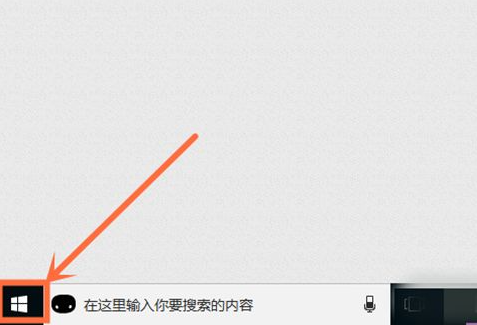
La deuxième étape consiste à sélectionner et à cliquer sur le bouton "Exécuter" dans la sélection.
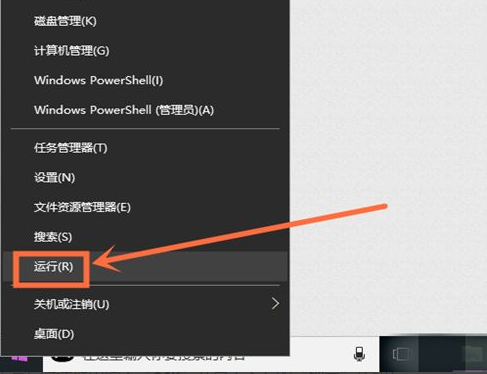
La troisième étape consiste à taper "osk" dans la zone d'invite d'exécution et à cliquer sur le bouton "Effacer" ci-dessous.
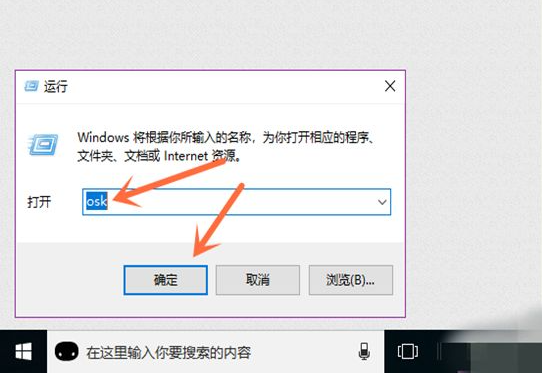
La quatrième étape consiste à ouvrir avec succès le clavier logiciel.
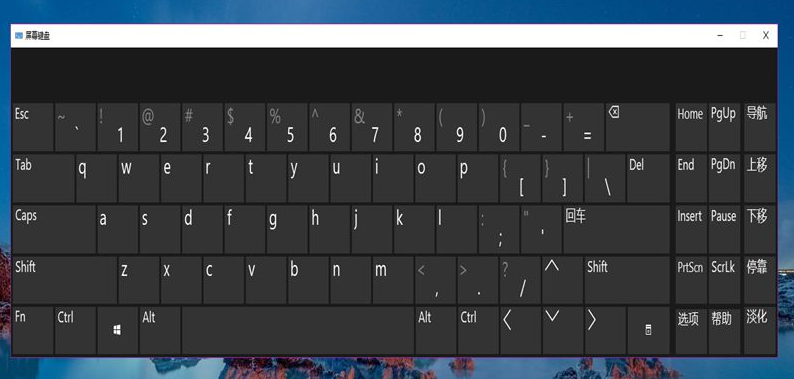
Méthode 2 : Ouvrez le clavier logiciel sur la méthode de saisie
Prenons la méthode de saisie comme exemple. Vous pouvez l'explorer et l'ouvrir en fonction de la méthode de saisie que vous avez installée.
La première étape consiste à cliquer sur le bouton « Méthode de saisie » sur la méthode de saisie (comme indiqué dans l'image ci-dessous).
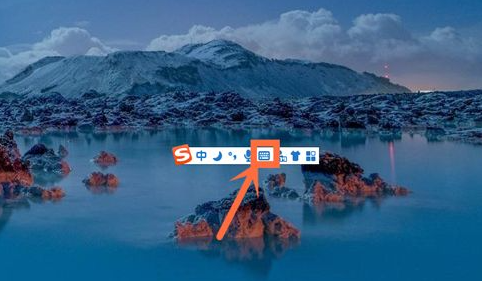
La deuxième étape consiste à sélectionner et à cliquer sur le bouton "Clavier logiciel" dans l'option "Méthode de saisie".
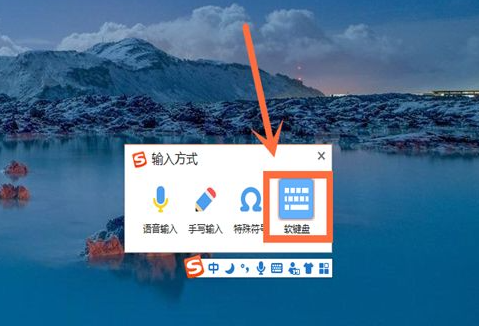
La troisième étape consiste à ouvrir avec succès le clavier logiciel sur la méthode de saisie de l'ordinateur.
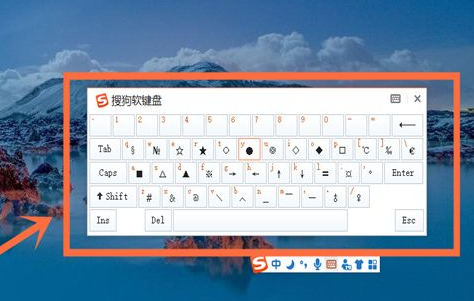
Ce qui précède est l'opération de base pour ouvrir le clavier tactile sur un ordinateur Win10. Si notre clavier ne peut soudainement plus être utilisé, nous pouvons essayer cette méthode pour le résoudre. J'espère que cette méthode sera utile à tout le monde.
Ce qui précède est le contenu détaillé de. pour plus d'informations, suivez d'autres articles connexes sur le site Web de PHP en chinois!

